اسعد الله اوقاتكم بكل خير
هذا الدرس هو استمرار لدروس سابقة كنت قد وضعتها في هذا القسم انتهجت فيها من البداية البساطة في الشرح والطرق المختصرة السهلة بعيدا عن التكلّف والتعقيد..والفلسفة الزائدة..
فبرنامج السويتش ماكس سهل جدا وابسط مما نتخيل..لكن استخدام بعض الطرق المعقدة واقحام المصطلحات الاحترافية من قبل بعض الشارحين تذهب متعة هذا البرنامج وبساطته..وتسبب ارباكا لدى بعض الراغبين في تعلّم البرنامج..
هذا الدرس هو استمرار لدروس سابقة كنت قد وضعتها في هذا القسم انتهجت فيها من البداية البساطة في الشرح والطرق المختصرة السهلة بعيدا عن التكلّف والتعقيد..والفلسفة الزائدة..
فبرنامج السويتش ماكس سهل جدا وابسط مما نتخيل..لكن استخدام بعض الطرق المعقدة واقحام المصطلحات الاحترافية من قبل بعض الشارحين تذهب متعة هذا البرنامج وبساطته..وتسبب ارباكا لدى بعض الراغبين في تعلّم البرنامج..
اتمنى من كل من يرغب في تعلّم معي البرنامج متابعة دروسي وتطبيقها الاول فالاول..
لأن كل درس تتعلمه سيسهل عليك الدرس اللذي يليه بنسبة كبيرة..
لأن كل درس تتعلمه سيسهل عليك الدرس اللذي يليه بنسبة كبيرة..
★.•صمّم توقيعك الفلاشي في خمس دقائق..(درس تحدي)★.•
درس العيد:★.•.★توقيع فلاشي يشتغل بمرور الماوس ويرجع من نقطة التوقف★.•.★


الدرس الثالث سيكون عبارة عن تصميم بطاقة بأزرار تشغيل وايقاف وايقاف مؤقت..
الشرح كالعادة بالتفصيل الممل وسأشرحه هنا بالصور
وايضا شرح مصور بالفيديو

طبعا الازرار في هذا الدرس ستكون بدائية وبسيطة بدون مؤثرات..
ولتوضيح المقصد من هذا الكلام مرر الماوس على الازرار التالية:
في بعض التصاميم عندما تمرر الماوس او تضغط على الزر تلاحظ امّا اختلاف في الالوان او في حجم الخط او سماع اصوات او ما شابه..وطريقة تصميمها بهذا الشكل سهلة جدا اهم شي تفهم كيف تعمل سكربت الازرار في البداية..
وسيكون لهذه المؤثرات درس مستقل لاحقا بعون الله ..ومن اراد التسهيل على نفسه يحفظ درس اليوم على شكل ملف مفتوح swi
وعند التعديل لن يستغرق منك الامر اكثر من نصف دقيقة ان شاء الله..
★.•نبدأ على بركة الله الدرس★.•
بسم الله..
1- اول خطوة قم بأدراج الصورة اللتي تريد مع مراعاة وضع المقاسات المناسبة للصورة..ثم قم بأدراج اي تأثير على الصورة اذا كنت ترغب بعمل مؤثرات على الصورة..

2- بعد ذلك اتبّع الطريقة التالية في ادراج المقطع الصوتي:

3- بعد ذلك خطوة مهمة جدا وهي سحب المقطع الصوتي فريم واحد لليمين كما في الصورة التالية:

4- ثم قم بعمل اول سكربت للمشهد كامل كما هو موضح بالصورة التالية:

(هذا الخطوة فائدتها ان الفريم الاول راح يكون فيه المشهد كامل متوقف ومافيه اي شي )

انتهينا الان من الخطوات الاساسية وسنقوم الان بتصميم الازرار:
5- كم اخبرتكم سابقا الازرار راح تكون بدائية وعبارة عن ثلاث كلمات
وطريقة ادراجها بالضغط على الايقونة التالية:

اضغط على ايقونة الكتابة واكتب تشغيل ثم اضغط عليها مرة اخرى واكتب ايقاف مؤقت ومرة ثالثة واخيرة واكتب ايقاف..
((طريقة مفيدة ومريحة :انك تكتب اول كلمة ثم تقوم بتنسيقها باختيار الخط المناسب والحجم واللون ثم تقوم بأدراج الكلمة الثانية والثالثة وستظهر لك بنفس التنسيق وما عليك الا ان تغير اسم الزر ومكانه فقط.هذا اذا اردت عمل ازرار موحدة امّا اذا حبيت تضع كل كلمة بتنسيق مختلف فلن يهمّك كلامي في شي))
6- بعد ذلك سيصبح لديك الشكل التالي:


7- نبدأ الان في عملية ادراج السكربت الخاص بكل زر
طبعا كل كلمة راح ندرج عليها سكربتين اثنين
السكربت الاول افهام البرنامج اننا نريد منه شي وفي هذا الدرس سيكون (عند الضغط) وليس عند مرور الماوس مثلا كما تعلمنا سابقا.
والسكربت الثاني لكل كلمة راح يكون مختلف وهو وضيفة كل زر عند الضغط عليه..
الطريقة سهلة جدا اهم شي تنتبه لتضليل الكلمة المراد ادراج السكربت عليها:

9- نقوم بأدراج السكربت الاول (الثابت) على اول زر (تشغيل) كما في الصورة:

ثم نضيف السكربت الثاني لهذا الزر بالطريقة التالية:

زر التشغيل انتهى واصبح جاهز للعمل بقي علينا الازرار الاخرى
10- بنفس الطريقة ضلل الكلمة التالية (ايقاف مؤقت) وطبق عليها السكربت الاول اللي قلنا انه ثابت:
Events<Button<On {press} a
ثم طبّق على نفس الكلمة السكربت الثاني المختلف كما في الصورة التالية:

زر الايقاف المؤقت انتهى واصبح جاهز للعمل بقي علينا الزر الاخير
11- بعد تضليل كلمة (ايقاف) طبّق السكربت الاول الثابت كالعادة
واذا انتهيت قم بعمل السكربت الثاني المختلف بنفس الخطوات الموضحة في الصورة التالية:

12- ستظهر لك الصورة التالية:

تأكد ان الرقم اللذي امام السهم هو الرقم (1) وهذا يعني الرجوع للفريم الاول اللي خلينا كل شي فيه متوقف اذا تذكرون..ثم اختيار كلمة stop ضروري حتى ما يحصل لخبطة عند الضغط على زر الايقاف مرتين ويشتغل المشهد..
وبكذا انتهى الدرس بجميع خطواته وللتأكد قم بعمل معاينة للعمل قبل الحفظ وتأكد من عمل جميع الازرار بالضغط عليها وملاحضة ما يتم عمله عند الضغط على كل زر
اذا تأكدت من ان كل شي تمام احفظ عملك بالطريقة المعتادة
File ثم Export ثم swf وقم بتسمية العمل ثم اختيار مكان الحفظ..


فائدة اخيرة ما سويتها في الشرح المصور
من اراد وضع مؤثر لظهور الصورة أوالتأثيرات بعد التشغيل فليقم بوضعها ولكن بعد الفريم الاول كما في الصورة التالية:


واذا اردت اظهار كتابة او صورة في بداية العمل كما فعلت انا بوضع عبارة:
اطرب سمعك
فقم بعمل مؤثر خاص بها يبدأ من الفريم الاول:





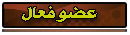

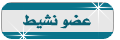
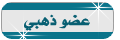
تعليق